
工具提示可以在黄色框中显示短文本,最大长度为255。如果鼠标移动到分配有工具提示的字段上,就会出现该框。如果鼠标从该字段占用区域移开,则该工具提示将会消失。
通过设定相应属性的工具提示,可将工具提示分配到UI元素。该文本可在属性字段中输入,来源于在线文本资源库(OTR)中定义的别名文本可以是Context属性的内容,或者是与数据元素相关的文本之一。
根据在视图的 UI 元素层次结构中所处位置,工具提示可由其他的 UI元素继承。
程序员可以在视图View上使用Explanation元素来显示解释性文本。Explanation元素包含一个文本,可以显示在屏幕上,并且该解释应该包含屏幕或部分屏幕。
在视图设计器中,可以创建文本属性的解释文本。文本可以是手工输入(最大255个字符),也可以是一个OTR别名文本,可以使用符号$ OTR:Aliasname访问,还可以写一个脚本,允许文本超过255个字符,可以是各种格式。要做到这一点使用方法WDDOMODIFYVIEW。
示例:

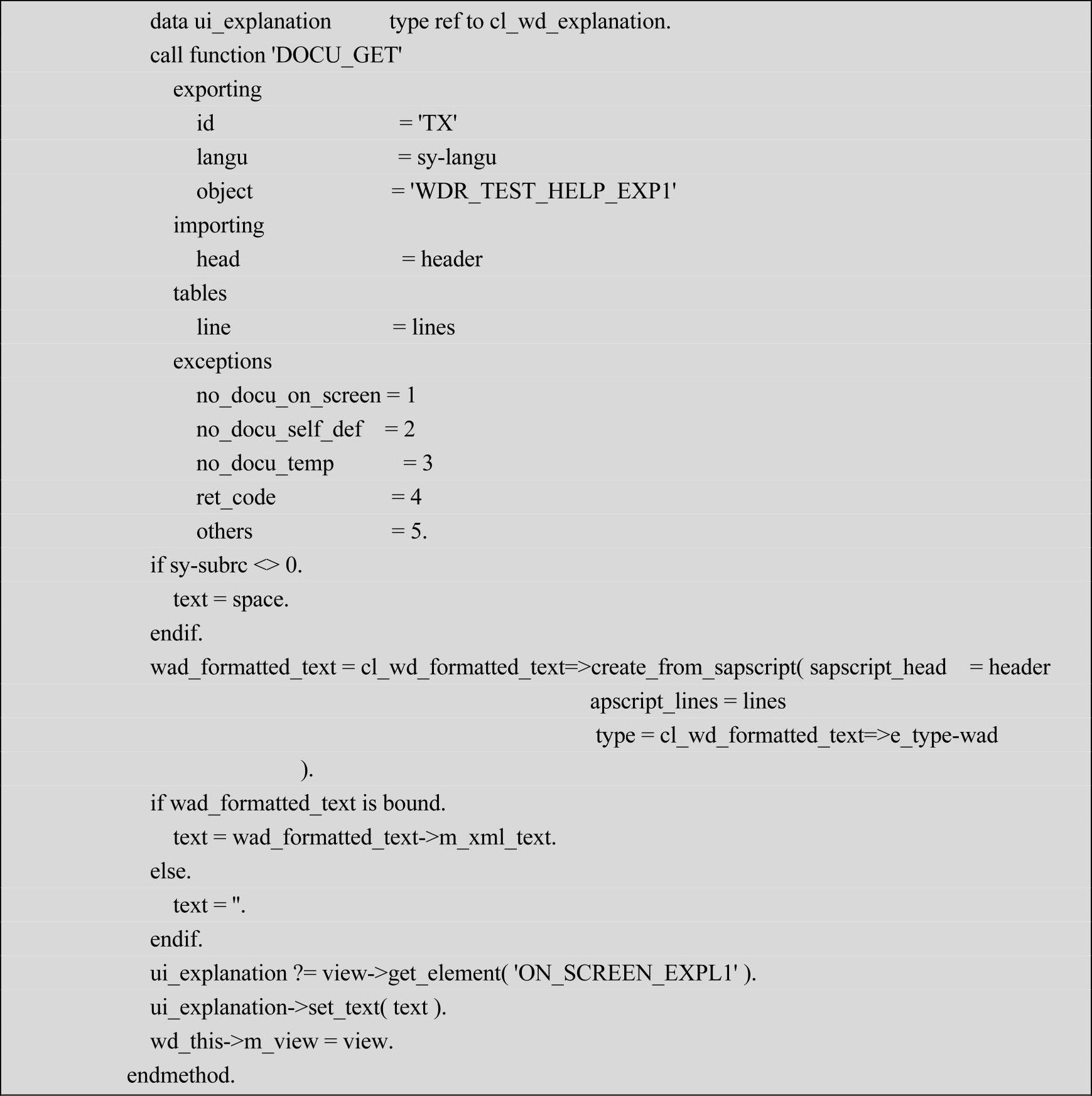
当设计强调某个UI元素时,一个说明文本高亮显示,与其他的用户界面文本不同,文本为蓝色并带有下画线,开关标示Hide Quick Help也被显示。
示例:
Explanation UI 元素,如图7-89所示。(www.daowen.com)
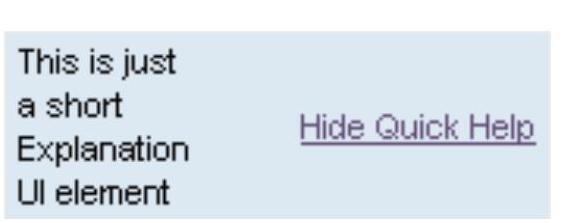
图 7-89
与帮助中心连接的复杂的例子,如图7-90所示
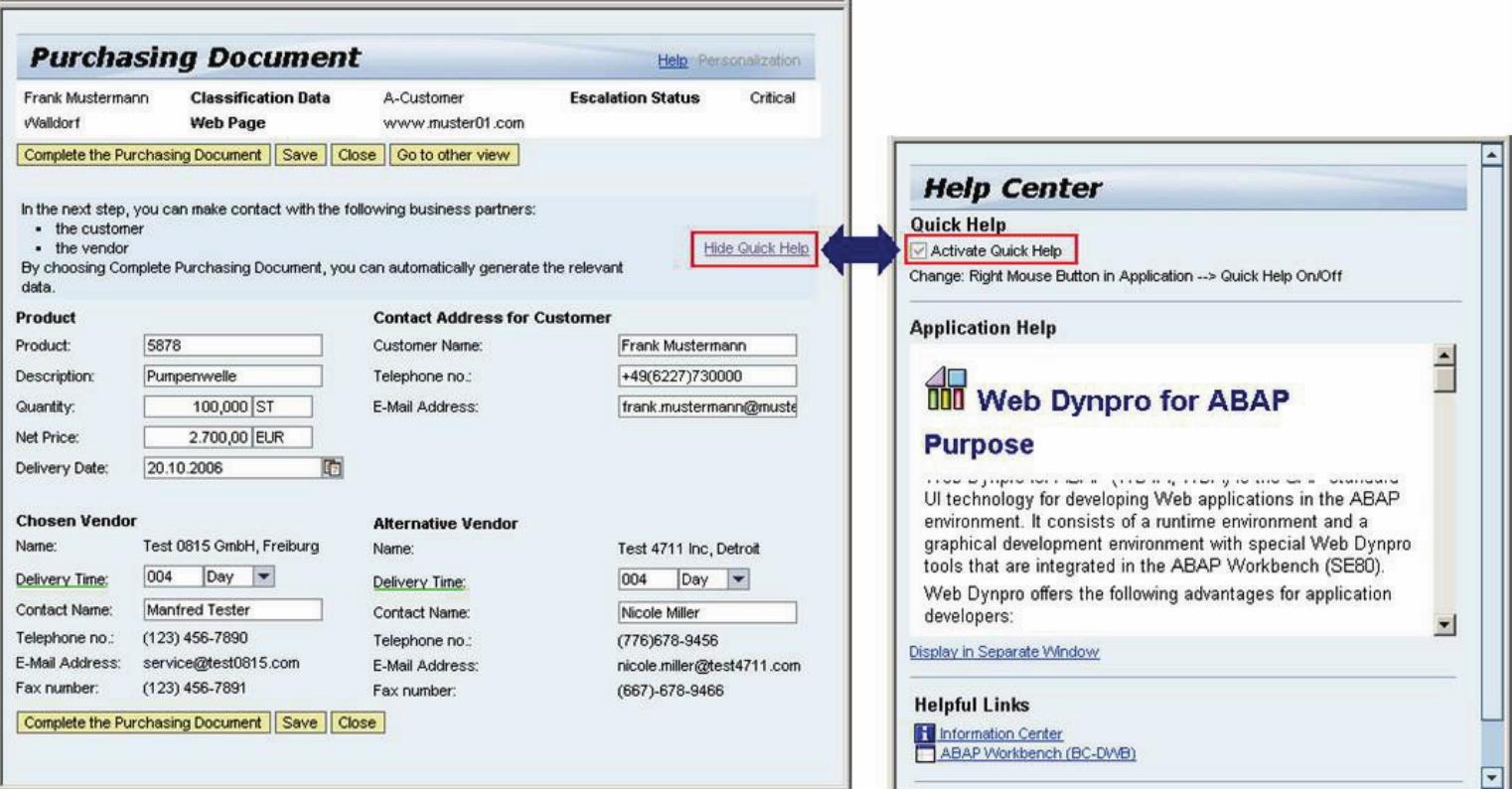
图 7-90
从浏览器中通过Context菜单可以激活/停用解释文本的显示(Quick Help On/Off),如图7-91所示。
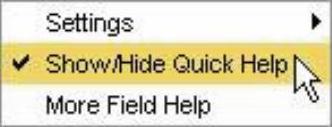
图 7-91
在Context菜单中,更多字段帮助(More Field Help)选项用于显示技术信息以及更全面的数据元素的文档。如果没有连接到ABAP,则只显示技术信息。
免责声明:以上内容源自网络,版权归原作者所有,如有侵犯您的原创版权请告知,我们将尽快删除相关内容。






